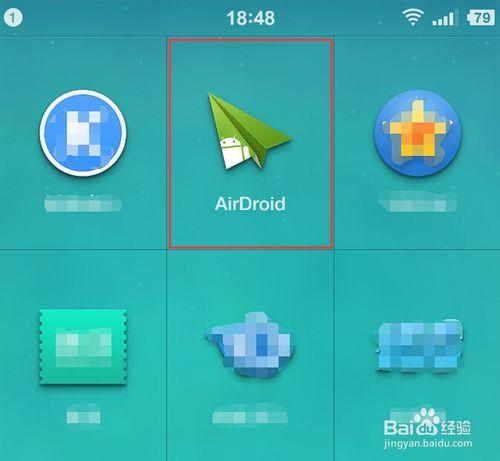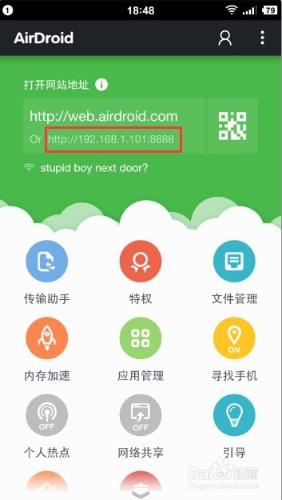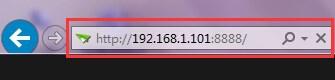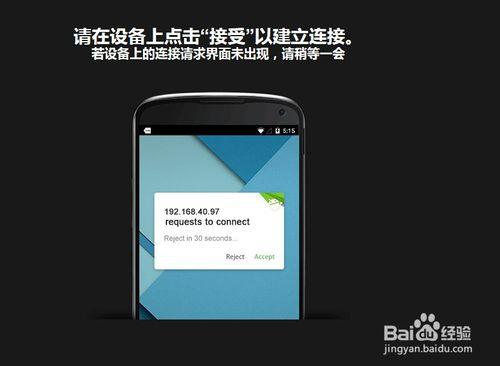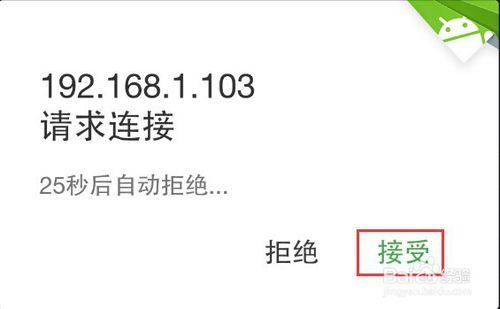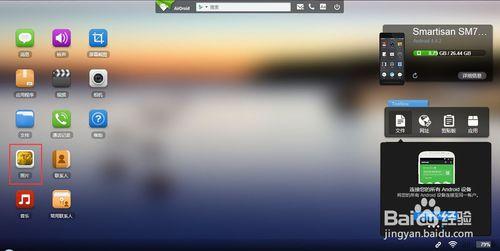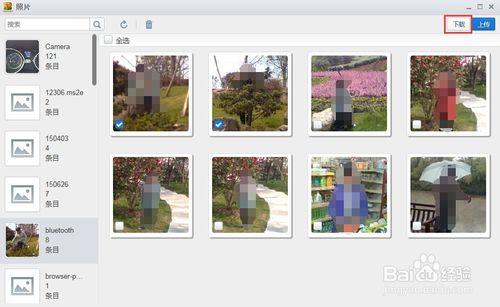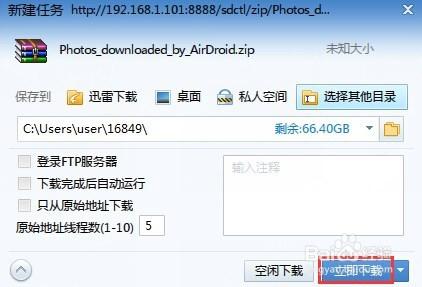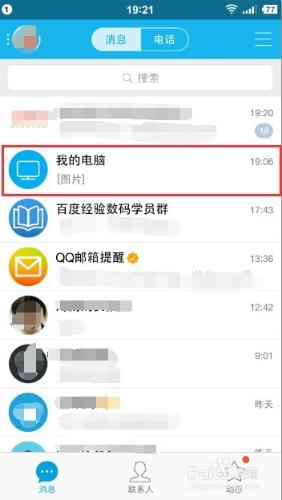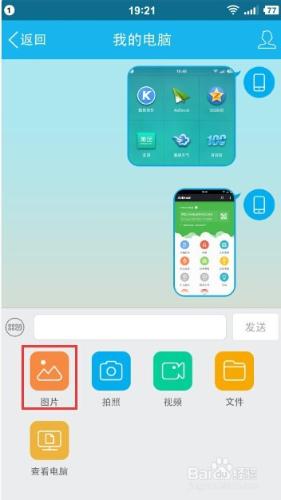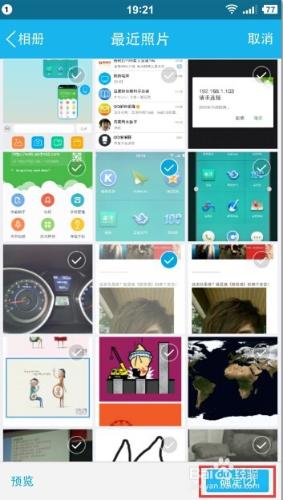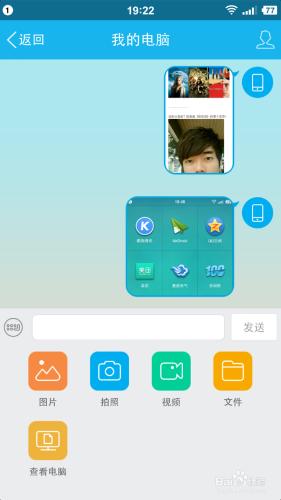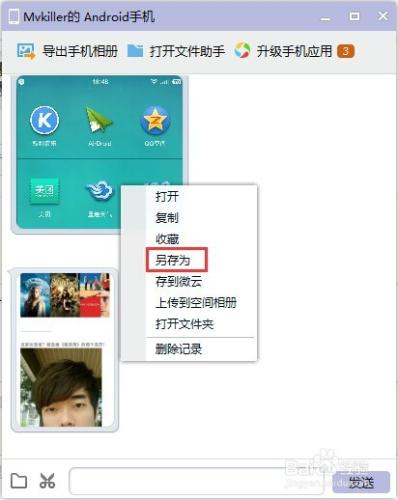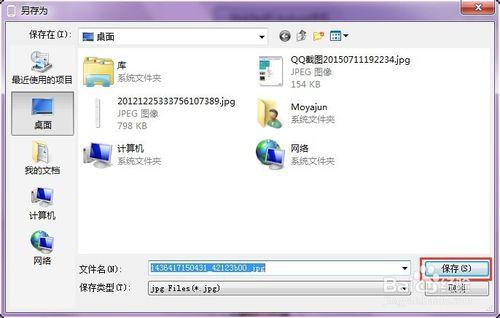錘子手機拍好照片後如何將其傳到電腦相信困惑了很多用戶。因為其沒有自帶的文件管理器,因此有時就算帶了數據線也未必會方便許多,但手機上自帶的一個紙飛機軟件AirDroid倒是一款十分別致、強大、有用、方便的文件管理工具。我來簡單介紹介紹它的其中一個傳照片的功能。
工具/原料
T1手機
可上網電腦
wifi無線網絡
手機端AirDroid
迅雷等下載工具
QQ聊天軟件
方法/步驟
拍好照片或是截好圖之後,在手機界面上找到AirDroid軟件,點擊打開。(輕點...⁄(⁄ ⁄•⁄ω⁄•⁄ ⁄)⁄)
AirDroid打開之後的界面如圖,這時我們要保證手機與電腦在 同一個無線網絡下 ,並且著重關注紅色標記部分的IP,待會兒我們要用到它。
將上面得到的IP我們原原本本將它輸入到IE或是其它瀏覽器的地址欄中,如圖所示
回車後的界面,這時,它會同時在手機端提示是否要連接的對話框
點擊接受後,電腦端便可以瀏覽手機文件及讀取電信、通話記錄甚至還可以調動手機的攝像頭,功能很多,待發燒友們自行發現哈.......
點擊照片,找到您想儲存的照片,並點擊右上方的下載,並可以隨意的將照片拷貝到您的電腦裡來了哦,是不死很方便呢?哈哈
方法/步驟2
還有一個稍簡便的方法,利用聊天軟件,選擇我的電腦。( 此時可以不在同一網絡狀態下但要保證電腦端和手機端登入的是同一賬號的QQ )
打開之後的界面,點擊圖片
之後便會進入手機的照片庫,選擇您想要上傳到電腦的照片,選擇完後,點擊確定。
這時正在上傳到電腦端的界面
此時,照片雖已上傳至電腦,但並未到達您想要存放的位置。因此在對話框中我們要在圖片上右擊,選擇另存為
之後在選擇存放位置點擊保存。
注意事項
如果對您有所幫助請點贊哦
步驟稍多,但很實用,親們耐心點哦。O(∩_∩)O~